갤럭시 안드로이드 스마트폰에서 게임을 위한 최적화 8가지 팁
갤럭시 스마트폰같은 안드로이드 스마트폰을 이용을 해서 게임을 할때 끊김없이 자연스럽게 게임을 하기 위해서는 더 부드럽게 동작을 하기 위해서 몇가지 설정을 해주는게 좋습니다. 이번 포스팅에서는 갤럭시 스마트폰을 이용을 해서 게임을 할때 조금더 자연스럽게 게임을 할수 있도록 설정하는 방법에 대해서 알아 보려고 합니다. 가능하면 고사양의 안드로이드 스마트폰을 사용을 하면 좋지만, 그래도 아래 알려 드리는 방법으로 최적화를 해보세요.

성능 모드 활성화 하기 (게임 부스터 모드)
안드로이드 스마트폰의 경우 배터리 설정에서 균형모드나 성능 모드등을 선택을 할수가 있습니다. 하지만 갤럭시 스마트폰의 경우에는 OneUI 버전에 따라서 약간의 차이가 있습니다. 갤럭시 스마트폰의 경우에는 디바이스케어로 들어 가시면 아래 보시는 것처럼사용 유형별 성능 선택이라는 부분이 있습니다.
여기에서 일반 안드로이드 스마트폰 처럼 성능 부분을 설정을 하는게 있지만 실제로는 게임 성능에 영향을 주는 설정은 아니라고 되어 있습니다. 그래서 갤럭시 스마트폰의 경우에는 게임 부스터모드에서 설정을 해주시면 됩니다.
설정에서 게임 부스터 설정으로 검색을 하셔서 들어 가신후에 아래 제일 마지막 이미지에서 보시는 것처럼 성능, 표준, 배터리 절약중에서 하나를 선택을 해주시면 되는데요. 게임을 위해서는 성능으로 선택을 해주셔야 합니다. 아마도 대부분은 기본값으로 성능으로 선택이 되어 있을거에요.
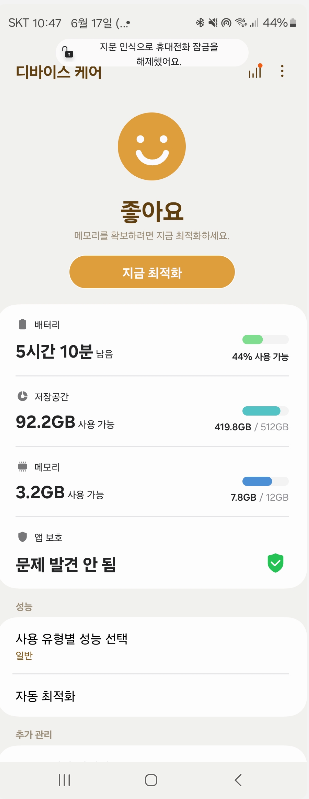
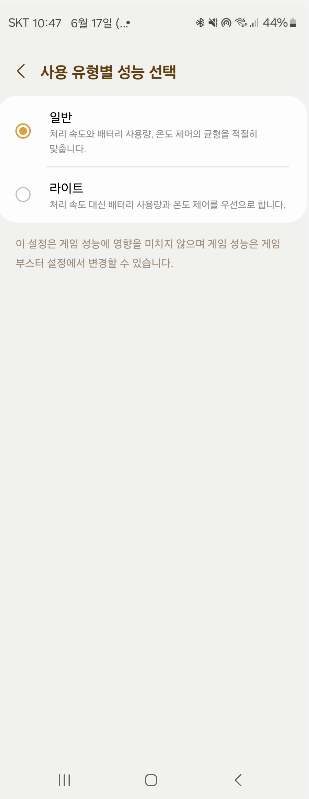
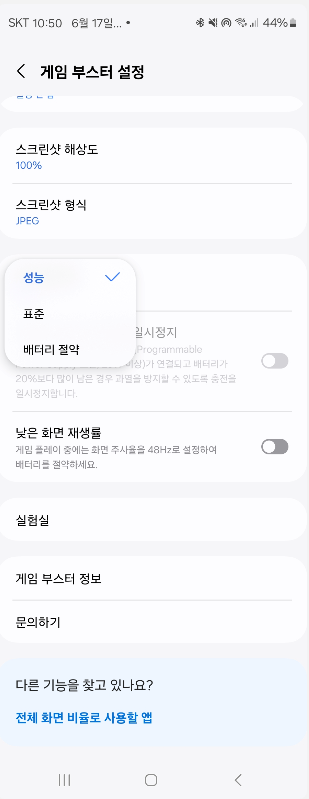
게임모드 적극 활용하기
갤럭시 스마트폰의 경우 앞에서 언급했던 것처럼 게임 부스터라는 게임 모드를 제공을 하고 있습니다. 이건 제조사 마자 약간씩 다른 게임모드를 제공을 하는데요. 샤오미와 같은 안드로이드 스마트폰의 경우에는 게임 터보, 구글 원플러스의 경우에는 프나틱 모드등이 있습니다. 갤럭시 스마트폰의 경우에는 앞에서처럼 게임 부스터에 가셔서 설정을 할수가 있습니다.
게임부스터는 Gaming Hub 에 있는 설정으로 게임허브를 통해서 설정으로 들어 가셔도 됩니다.
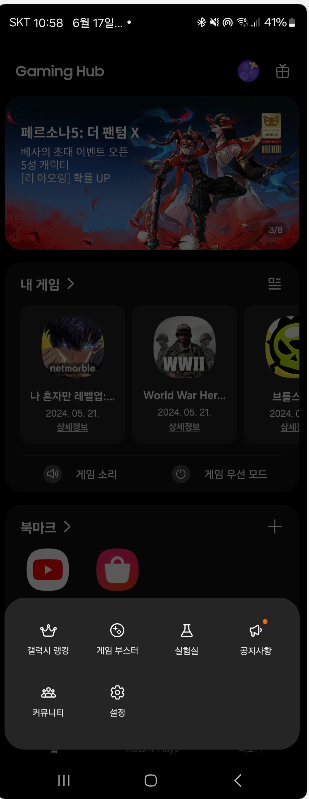
안드로이드 캐시 관리하기
안드로이드 스마트폰의 성능을 좋게 하기 위해서 많이 하는 것중에 하나가 바로 캐시를 정리 하는건데요. 하지만 캐시를 정리 한다고 게임을 할때 100% 도움이 되는것은 아닙니다. 게임을 하는동안에 자주 사용되는 데이터들은 캐시에 저장을 해놓고 조금더 빠르게 처리 하려고 이용을 하기도 하기 때문인데요.
갤럭시 안드로이드 스마트폰에서 설정에 애플리케이션으로 들어 가시면 앱 별로 현재 어느정도의 캐시를 사용을 하는지 확인을 할수가 있습니다. 게임에 따라서 어느정도는 캐시를 사용을 하고 있을텐데요.
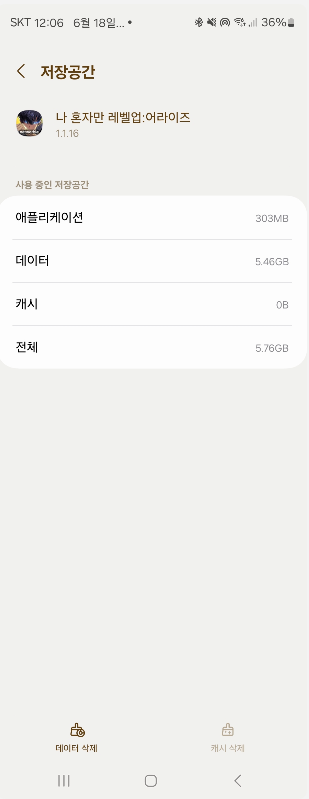
이 캐시를 무조건 삭제를 하기 보다는 유지를 하시면서 혹시 게임앱이 더 많은 캐시를 사용을 할수 있도록 사용하지 않는 앱의 캐시를 정리를 하거나 앱을 이용해서 캐시를 정리 하는것도 좋은 방법이 될수 있습니다.
개발자 옵션 활용하기
게임을 할때 조금더 더 좋은 성능을 내기 위해서 개발자 옵션에서 몇가지 기능들을 설정을 하거나 비활성화를 할수가 있습니다. 개발자 옵션을 활성화를 하신후에 아래의 메뉴들을 찾아서 설정을 해보시면 게임을 조금더 쾌적하게 하시는데 도움이 될수 있지 않을까 생각이 됩니다.
- 4x MSAA 강제 활성화: OpenGL ES 2.0을 사용하는 게임의 시각적 품질을 향상시킬 수 있지만 GPU에 더 많은 부담을 줍니다. Asphalt 9: Legends와 같은 게임이 이에 해당됩니다.
- GPU 렌더링 강제 사용: 앱이 2D 드로잉에 GPU를 사용하도록 강제하여 게임의 인터페이스 성능을 향상시킵니다.
- HW 오버레이 비활성화: GPU가 화면의 모든 작업을 처리하도록 하여 성능을 향상시키고 글리치를 수정할 수 있습니다.
- 애니메이션 스케일 줄이기: 여러 애니메이션 스케일을 찾아서 줄이면 전환 효과가 더 빠르게 느껴지고 리소스 로드가 약간 감소합니다. 완전히 비활성화할 수도 있지만, 0.5x 스케일을 사용하는 것이 더 나은 느낌을 줍니다.
- 백그라운드 프로세스 제한 관리: 동시에 열 수 있는 백그라운드 프로세스의 수를 제어합니다. 백그라운드 프로세스 수를 줄이면 포그라운드에서 플레이하는 게임에 더 많은 리소스를 할당할 수 있습니다. 일반적으로 세 개의 프로세스가 균형 잡힌 수로 간주됩니다.
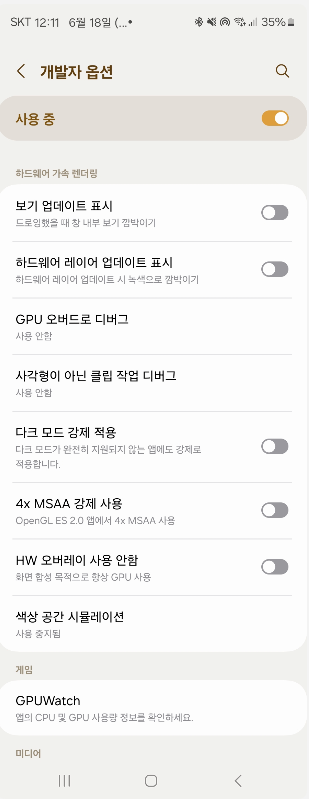
휴대폰을 시원하게 유지하기
성능을 위해서는 성능 부스트 기능을 사용하는 것보다 기기를 시원하게 유지하는 것이 더 중요합니다. 안드로이드 휴대폰이 과열되면 CPU와 GPU 성능이 자동으로 조절되어 기기를 식히게 됩니다. 이는 게임 내 성능을 크게 감소시킬 수 있습니다.
안드로이드 휴대폰을 식히는 방법을 배우고, 게임이 너무 요구되지 않는 경우 배터리 절약 모드로 게임을 플레이하는 것을 추천합니다. 저성능 설정이 과열된 상태에서 성능이 저하된 휴대폰보다 더 나은 성능을 제공합니다.
화면 해상도 관리하기
화면 해상도는 시각적 품질과 성능 모두에 중요한 역할을 합니다. 높은 화면 해상도는 더 상세한 콘텐츠를 제공하지만, 이는 GPU가 더 많은 픽셀을 렌더링해야 함을 의미하므로 성능에 영향을 미칩니다.
더 나은 시각적 품질 또는 성능 중 어떤 것을 원하는지에 따라 화면 해상도를 조절할 수 있습니다. 많은 게임에서는 화면 해상도를 조절할 수 있는 설정을 제공합니다. 또한, 설정 -> 디스플레이 -> 화면 해상도에서 휴대폰의 해상도를 조정할 수도 있습니다.
휴대폰에 이 옵션이 없는 경우 개발자 옵션에서 수동으로 조절할 수 있습니다. Drawing 섹션 아래의 Smallest width 옵션을 찾아 값을 증가/감소시켜 편안한 해상도를 찾으세요. 픽셀 단위로 해상도를 선택할 수 없으며, Device-independent pixel(DP) 단위를 사용합니다. 편안한 해상도를 쉽게 찾기 위해 20dp 단위로 조정하는 것을 추천합니다.
게임용 VPN 사용하기
온라인 반응 기반 게임을 하는 경우, 게임용 VPN이 큰 도움이 될 수 있습니다. 모바일 기기에서는 이더넷 연결을 사용할 수 없고 Wi-Fi 네트워크나 모바일 데이터를 사용해야 하므로 핑 문제가 발생할 수 있습니다. 게임용 VPN은 연결을 최적화하여 지연 시간을 줄이고 랙 스파이크를 방지할 수 있습니다.
다행히도 대부분의 인기 있는 게임용 VPN은 모바일 기기 버전을 제공합니다. Exitlag와 WTFast가 대표적입니다. 유료 결제 전에 시험 버전을 사용해 핑이 개선되는지 확인하세요.
게임 부스터 앱 사용하기
개인적으로, 대부분의 부스트 기능이 내장 도구를 통해 접근할 수 있기 때문에 서드파티 게임 부스터 앱을 사용하지 않는 것을 추천합니다. 그러나 사용이 편리하거나 추가 기능이 필요한 경우 사용해볼 가치가 있습니다. Game Booster를 추천합니다. GFX 도구를 사용해 게임 그래픽 설정을 변경할 수 있습니다.
Game Booster 인터페이스에 게임을 추가한 후, 플레이 전에 최적화할 수 있습니다. RAM을 정리하고, 게임에 리소스를 우선 배정하며, AI를 사용해 게임 설정을 구성합니다. GFX 도구를 사용해 지원되는 게임의 해상도, FPS, 그래픽 설정을 사용자 정의할 수 있습니다.
이 외에도 너무 많은 앱이나 프로세스를 백그라운드에서 실행하지 않도록 하는 것이 좋습니다. 휴대폰이 게임을 처리할 수 있지만 백그라운드 프로세스가 너무 많아 리소스를 모두 소모하는 경우가 많습니다.
이상으로 이번 포스팅에서는 갤럭시 안드로이드 스마트폰을 사용을 하면서 게임을 많이 하시는 분들을 위한 게임을 위한 최적화 방법에 대해서 알아 보았습니다. 몇몇 설정들은 확실히 성능을 더 좋게 만들어주는 설정도 포함이 되어 있습니다. 안드로이드 스마트폰에서 게임을 많이 하신다면 설정을 해서 이용을 해보시기 바랍니다.
오늘도 여기까지 포스팅을 보아 주셔서 감사합니다. 도움이 되셨다면 하단에 있는 구독 & 공감 많이 부탁 드려요.